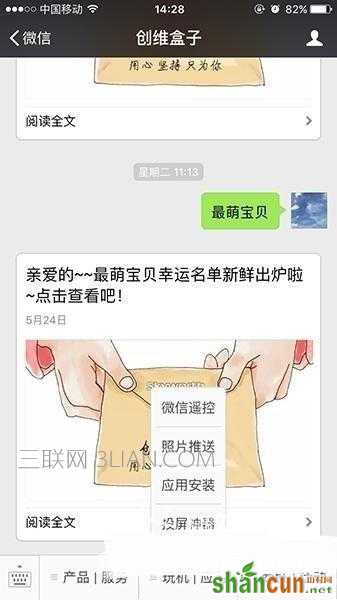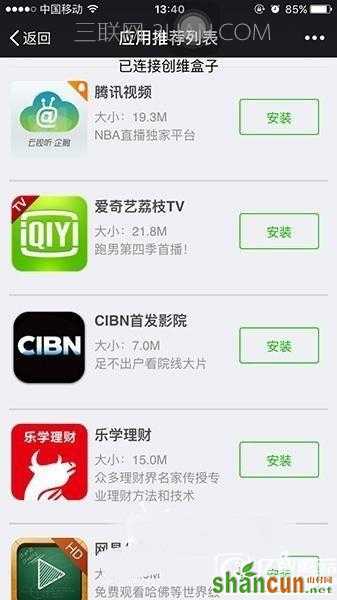创维盒子怎么使用微信和共享安装软件呢?相信有很多用户可能还不太清楚创维盒子如何使用微信和共享安装软件,那么小编就为你们分享创维盒子使用微信和共享安装软件图文教程,一起来看看吧。
创维盒子使用微信和共享安装软件图文教程:一、创维盒子共享安装软件
特别提示:共享安装需要盒子与电脑处于同一局域网内!

1、在任意一个位置里面建立一个文件夹,右键点击选择共享,在下拉框中选择Everyone点击添加,然后在接下来的窗口中点击完成即可;
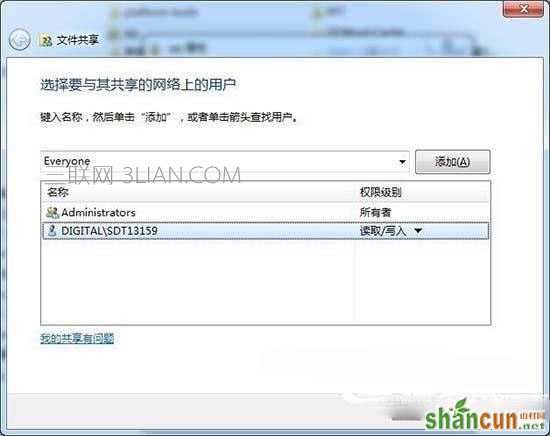
2、将安装包文件放到上述文件夹中;
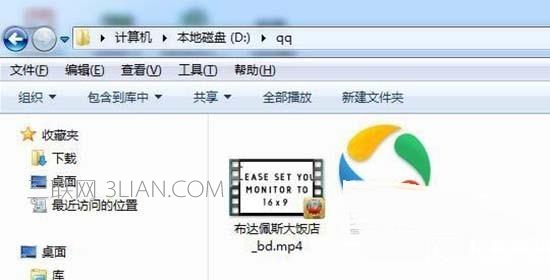
3、盒子通过“媒体中心”访问共享文件夹,查看网上邻居设备,选择共享设备;
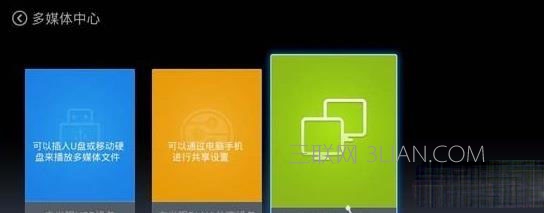
4、点击确定键进入,如果电脑设置了密码,那么请输入登录Windows使用的账号密码;
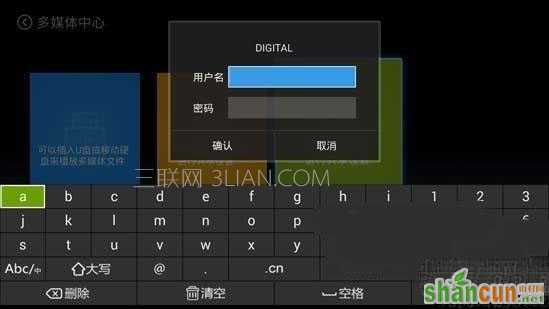
5、打开APP直接安装即可。

二、创维盒子微信软件安装
1、在创维盒子进入【微信互动】板块,用微信扫描电视上的二维码,或者在微信查找并关注创维盒子微信公众号;
微信互动板块位置:
创维盒子Q+二代在盒子【我的应用】里;
除Q+二代外的腾讯系列Q+、miniQ盒子在【我的】里;
爱奇艺系列 I71S、i71S二代、mini等盒子在【设置】-【关于】里;
芒果TV系列M300、 百度影棒3S盒子在【我的】里;
2、进入微信后,点击【玩机应用】-【应用安装】,选择需要的应用点击【安装】即可;